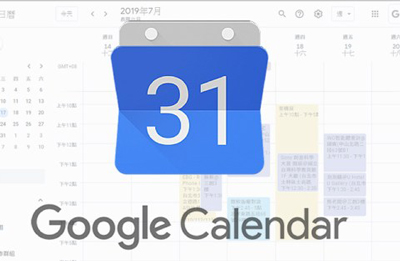 تبدیل Google Calendar به Solar Google Calendar یکی از بهترین برنامه های تقویم است. با این برنامه می توانید جلسات، یادآوری ها، تولدها و غیره را ضبط کنید. زمان خود را بر اساس تقویم برنامه ریزی کنید. اما برای ما ایرانی ها بزرگترین مشکل این اپلیکیشن نبود تقویم شمسی است که اضافه شده است. افزودن تقویم هجری قمری شاید برای گوگل کار سختی نباشد، اما انجام این کار باعث آزار بسیاری از کاربران ایرانی و دیگر کاربران می شود. . که نیازمند تقویم هجری شمسی است. برای افزودن تقویم شمسی به Google Calendar در تلفن خود، موارد زیر را انجام دهید: برنامه Google Calendar را در تلفن خود باز کنید. (اگر هنوز آن را نصب نکرده اید، لطفا آن را دانلود و پیست کنید) MASNAIMG 1 منوی فارسی فارسی را باز کنید و روی نماد فایل در پایین منو کلیک کنید و وارد قسمت تنظیمات شوید. گزینه شروع هفته را روی شنبه تنظیم کنید. مطمئن شوید که گزینه Use time zone فعال باشد و منطقه زمانی روی ساعت استاندارد ایران ساعت 3:30 GMT تنظیم شده باشد و مهمتر از همه گزینه Alternative Calendar را بزنید و از لیست باز شده Persian calendar را انتخاب کنید.اکنون متوجه خواهید شد که نام ماه شمسی در زیر ماه قمری نمایش داده می شود و شماره ماه شمسی در داخل پرانتز در کنار عدد ماه قمری برای هر روز قرار می گیرد.ما به شمسی کمک می کنیم، بهتر است یک مهمانی رسمی در ایران باشد. در تقویم مرورگر رایانه خود به Google Calendar بروید. در نوار کناری، روی نماد کنار افزودن تقویم دوست کلیک کنید و مرور تقویمهای مورد علاقه را انتخاب کنید. لطفا در صفحه باز قسمت تعطیلات رسمی، گزینه تعطیلات عمومی در منطقه را انتخاب کنید تا لیست مهم باز شود و از آنجا تعطیلات رسمی جمهوری اسلامی ایران را مشاهده کنید. اگر در حال حاضر تقویم سال نو قمری را نمیبینید، به تنظیمات حساب Google خود در تلفن خود بروید و روی گزینه Sync Calendar کلیک کنید تا تنظیمات برگزیدهتان همگامسازی شود. سپس حساب Google و تقویم به تنظیمات برنامه برگردانده می شوند. در قسمت تقویم های منطقه ای، تقویم تعطیلات رسمی ایران را بررسی کنید. پس از انجام این مراحل و بازگشت به تقویم، خواهید دید که تقویم جدیدی با عنوان تعطیلات در جمهوری اسلامی ایران به نوار کناری اضافه شده است و تعطیلات رسمی در تقویم قابل مشاهده است. .اکنون پس از تکمیل همگام سازی تلفن همراه و تقویم گوگل، عملکردی مشابه گوشی شما خواهد داشت. توجه: اگر می خواهید رابط برنامه تقویم گوگل فارسی باشد، باید روی آیکون موجود در پنجره کلیک کنید.گزینه Calendar Settings که ظاهر می شود و در نهایت در پنجره تنظیمات تقویم بر روی منوی کشویی کلیک کرده و گزینه “Persian” را انتخاب کنید.
تبدیل Google Calendar به Solar Google Calendar یکی از بهترین برنامه های تقویم است. با این برنامه می توانید جلسات، یادآوری ها، تولدها و غیره را ضبط کنید. زمان خود را بر اساس تقویم برنامه ریزی کنید. اما برای ما ایرانی ها بزرگترین مشکل این اپلیکیشن نبود تقویم شمسی است که اضافه شده است. افزودن تقویم هجری قمری شاید برای گوگل کار سختی نباشد، اما انجام این کار باعث آزار بسیاری از کاربران ایرانی و دیگر کاربران می شود. . که نیازمند تقویم هجری شمسی است. برای افزودن تقویم شمسی به Google Calendar در تلفن خود، موارد زیر را انجام دهید: برنامه Google Calendar را در تلفن خود باز کنید. (اگر هنوز آن را نصب نکرده اید، لطفا آن را دانلود و پیست کنید) MASNAIMG 1 منوی فارسی فارسی را باز کنید و روی نماد فایل در پایین منو کلیک کنید و وارد قسمت تنظیمات شوید. گزینه شروع هفته را روی شنبه تنظیم کنید. مطمئن شوید که گزینه Use time zone فعال باشد و منطقه زمانی روی ساعت استاندارد ایران ساعت 3:30 GMT تنظیم شده باشد و مهمتر از همه گزینه Alternative Calendar را بزنید و از لیست باز شده Persian calendar را انتخاب کنید.اکنون متوجه خواهید شد که نام ماه شمسی در زیر ماه قمری نمایش داده می شود و شماره ماه شمسی در داخل پرانتز در کنار عدد ماه قمری برای هر روز قرار می گیرد.ما به شمسی کمک می کنیم، بهتر است یک مهمانی رسمی در ایران باشد. در تقویم مرورگر رایانه خود به Google Calendar بروید. در نوار کناری، روی نماد کنار افزودن تقویم دوست کلیک کنید و مرور تقویمهای مورد علاقه را انتخاب کنید. لطفا در صفحه باز قسمت تعطیلات رسمی، گزینه تعطیلات عمومی در منطقه را انتخاب کنید تا لیست مهم باز شود و از آنجا تعطیلات رسمی جمهوری اسلامی ایران را مشاهده کنید. اگر در حال حاضر تقویم سال نو قمری را نمیبینید، به تنظیمات حساب Google خود در تلفن خود بروید و روی گزینه Sync Calendar کلیک کنید تا تنظیمات برگزیدهتان همگامسازی شود. سپس حساب Google و تقویم به تنظیمات برنامه برگردانده می شوند. در قسمت تقویم های منطقه ای، تقویم تعطیلات رسمی ایران را بررسی کنید. پس از انجام این مراحل و بازگشت به تقویم، خواهید دید که تقویم جدیدی با عنوان تعطیلات در جمهوری اسلامی ایران به نوار کناری اضافه شده است و تعطیلات رسمی در تقویم قابل مشاهده است. .اکنون پس از تکمیل همگام سازی تلفن همراه و تقویم گوگل، عملکردی مشابه گوشی شما خواهد داشت. توجه: اگر می خواهید رابط برنامه تقویم گوگل فارسی باشد، باید روی آیکون موجود در پنجره کلیک کنید.گزینه Calendar Settings که ظاهر می شود و در نهایت در پنجره تنظیمات تقویم بر روی منوی کشویی کلیک کرده و گزینه “Persian” را انتخاب کنید.تقویم گوگل را فارسی کنید
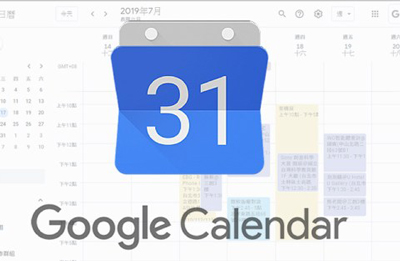 تبدیل Google Calendar به Solar Google Calendar یکی از بهترین برنامه های تقویم است. با این برنامه می توانید جلسات، یادآوری ها، تولدها و غیره را ضبط کنید. زمان خود را بر اساس تقویم برنامه ریزی کنید. اما برای ما ایرانی ها بزرگترین مشکل این اپلیکیشن نبود تقویم شمسی است که اضافه شده است. افزودن تقویم هجری قمری شاید برای گوگل کار سختی نباشد، اما انجام این کار باعث آزار بسیاری از کاربران ایرانی و دیگر کاربران می شود. . که نیازمند تقویم هجری شمسی است. برای افزودن تقویم شمسی به Google Calendar در تلفن خود، موارد زیر را انجام دهید: برنامه Google Calendar را در تلفن خود باز کنید. (اگر هنوز آن را نصب نکرده اید، لطفا آن را دانلود و پیست کنید) MASNAIMG 1 منوی فارسی فارسی را باز کنید و روی نماد فایل در پایین منو کلیک کنید و وارد قسمت تنظیمات شوید. گزینه شروع هفته را روی شنبه تنظیم کنید. مطمئن شوید که گزینه Use time zone فعال باشد و منطقه زمانی روی ساعت استاندارد ایران ساعت 3:30 GMT تنظیم شده باشد و مهمتر از همه گزینه Alternative Calendar را بزنید و از لیست باز شده Persian calendar را انتخاب کنید.اکنون متوجه خواهید شد که نام ماه شمسی در زیر ماه قمری نمایش داده می شود و شماره ماه شمسی در داخل پرانتز در کنار عدد ماه قمری برای هر روز قرار می گیرد.ما به شمسی کمک می کنیم، بهتر است یک مهمانی رسمی در ایران باشد. در تقویم مرورگر رایانه خود به Google Calendar بروید. در نوار کناری، روی نماد کنار افزودن تقویم دوست کلیک کنید و مرور تقویمهای مورد علاقه را انتخاب کنید. لطفا در صفحه باز قسمت تعطیلات رسمی، گزینه تعطیلات عمومی در منطقه را انتخاب کنید تا لیست مهم باز شود و از آنجا تعطیلات رسمی جمهوری اسلامی ایران را مشاهده کنید. اگر در حال حاضر تقویم سال نو قمری را نمیبینید، به تنظیمات حساب Google خود در تلفن خود بروید و روی گزینه Sync Calendar کلیک کنید تا تنظیمات برگزیدهتان همگامسازی شود. سپس حساب Google و تقویم به تنظیمات برنامه برگردانده می شوند. در قسمت تقویم های منطقه ای، تقویم تعطیلات رسمی ایران را بررسی کنید. پس از انجام این مراحل و بازگشت به تقویم، خواهید دید که تقویم جدیدی با عنوان تعطیلات در جمهوری اسلامی ایران به نوار کناری اضافه شده است و تعطیلات رسمی در تقویم قابل مشاهده است. .اکنون پس از تکمیل همگام سازی تلفن همراه و تقویم گوگل، عملکردی مشابه گوشی شما خواهد داشت. توجه: اگر می خواهید رابط برنامه تقویم گوگل فارسی باشد، باید روی آیکون موجود در پنجره کلیک کنید.گزینه Calendar Settings که ظاهر می شود و در نهایت در پنجره تنظیمات تقویم بر روی منوی کشویی کلیک کرده و گزینه “Persian” را انتخاب کنید.
تبدیل Google Calendar به Solar Google Calendar یکی از بهترین برنامه های تقویم است. با این برنامه می توانید جلسات، یادآوری ها، تولدها و غیره را ضبط کنید. زمان خود را بر اساس تقویم برنامه ریزی کنید. اما برای ما ایرانی ها بزرگترین مشکل این اپلیکیشن نبود تقویم شمسی است که اضافه شده است. افزودن تقویم هجری قمری شاید برای گوگل کار سختی نباشد، اما انجام این کار باعث آزار بسیاری از کاربران ایرانی و دیگر کاربران می شود. . که نیازمند تقویم هجری شمسی است. برای افزودن تقویم شمسی به Google Calendar در تلفن خود، موارد زیر را انجام دهید: برنامه Google Calendar را در تلفن خود باز کنید. (اگر هنوز آن را نصب نکرده اید، لطفا آن را دانلود و پیست کنید) MASNAIMG 1 منوی فارسی فارسی را باز کنید و روی نماد فایل در پایین منو کلیک کنید و وارد قسمت تنظیمات شوید. گزینه شروع هفته را روی شنبه تنظیم کنید. مطمئن شوید که گزینه Use time zone فعال باشد و منطقه زمانی روی ساعت استاندارد ایران ساعت 3:30 GMT تنظیم شده باشد و مهمتر از همه گزینه Alternative Calendar را بزنید و از لیست باز شده Persian calendar را انتخاب کنید.اکنون متوجه خواهید شد که نام ماه شمسی در زیر ماه قمری نمایش داده می شود و شماره ماه شمسی در داخل پرانتز در کنار عدد ماه قمری برای هر روز قرار می گیرد.ما به شمسی کمک می کنیم، بهتر است یک مهمانی رسمی در ایران باشد. در تقویم مرورگر رایانه خود به Google Calendar بروید. در نوار کناری، روی نماد کنار افزودن تقویم دوست کلیک کنید و مرور تقویمهای مورد علاقه را انتخاب کنید. لطفا در صفحه باز قسمت تعطیلات رسمی، گزینه تعطیلات عمومی در منطقه را انتخاب کنید تا لیست مهم باز شود و از آنجا تعطیلات رسمی جمهوری اسلامی ایران را مشاهده کنید. اگر در حال حاضر تقویم سال نو قمری را نمیبینید، به تنظیمات حساب Google خود در تلفن خود بروید و روی گزینه Sync Calendar کلیک کنید تا تنظیمات برگزیدهتان همگامسازی شود. سپس حساب Google و تقویم به تنظیمات برنامه برگردانده می شوند. در قسمت تقویم های منطقه ای، تقویم تعطیلات رسمی ایران را بررسی کنید. پس از انجام این مراحل و بازگشت به تقویم، خواهید دید که تقویم جدیدی با عنوان تعطیلات در جمهوری اسلامی ایران به نوار کناری اضافه شده است و تعطیلات رسمی در تقویم قابل مشاهده است. .اکنون پس از تکمیل همگام سازی تلفن همراه و تقویم گوگل، عملکردی مشابه گوشی شما خواهد داشت. توجه: اگر می خواهید رابط برنامه تقویم گوگل فارسی باشد، باید روی آیکون موجود در پنجره کلیک کنید.گزینه Calendar Settings که ظاهر می شود و در نهایت در پنجره تنظیمات تقویم بر روی منوی کشویی کلیک کرده و گزینه “Persian” را انتخاب کنید.








